电脑店装机教程详细介绍,电脑店装机教程图示
发布时间:2023-03-30 15:23:23
使用电脑店装机,其实就是用u盘启动盘装系统。在u盘启动盘里面有一个内置的winpe系统,通过电脑店u盘启动盘制作工具,我们就能够将这系统写入到u盘中。那么接下来,小编就跟大家分享下电脑店装机教程详细介绍。如果你想学会重装系统,那么接下来请准备好u盘,以及下载好需要安装的系统镜像,跟着教程步骤操作哦!
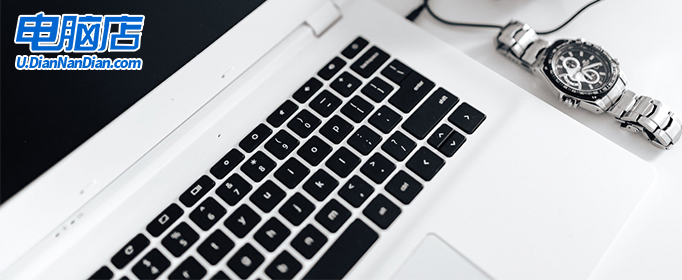
电脑店装机教程详细介绍
一、怎么制作启动盘?
1、确认电脑处于联网状态下,进入电脑店官网下载u盘启动盘制作工具。
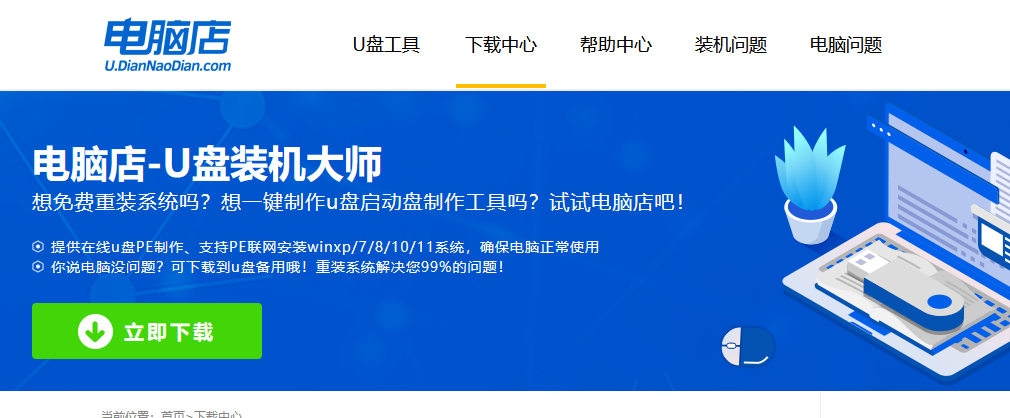
2、将一个8G的u盘插入电脑USB接口,打开制作工具。
3、选择【启动模式】为【USB-HDD】,【分区格式】为【NTFS】,最后点击【全新制作】即可。
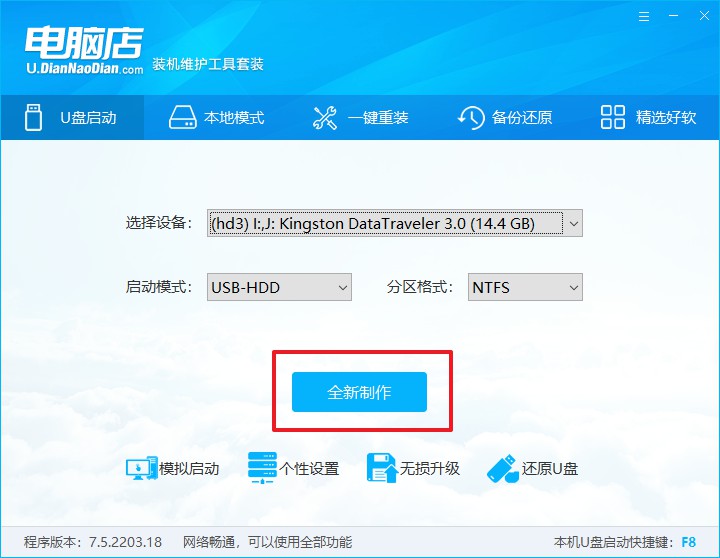
二、怎么设置u盘启动?
1、确认自己电脑的型号,在电脑店官网查询对应的u盘启动快捷键。
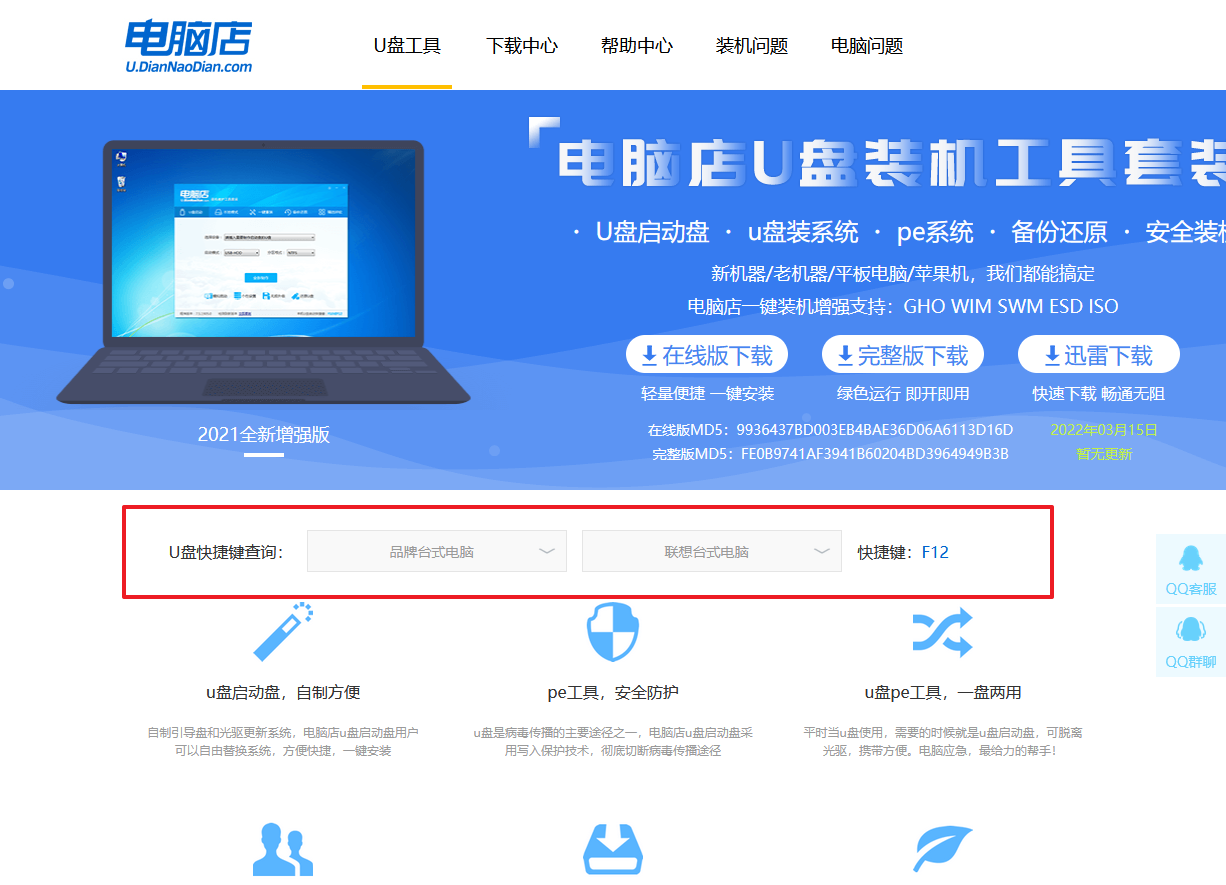
2、将制作好的u盘启动盘插入电脑,重启后按下快捷键,接下来就会进入优先启动项的设置界面。
3、选择u盘启动盘的一项,一般是带有USB字样的选项,回车即可。
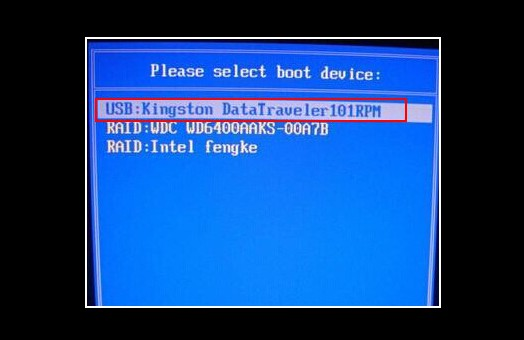
4、接下来就进入电脑店winpe的主菜单了,选择【1】回车。
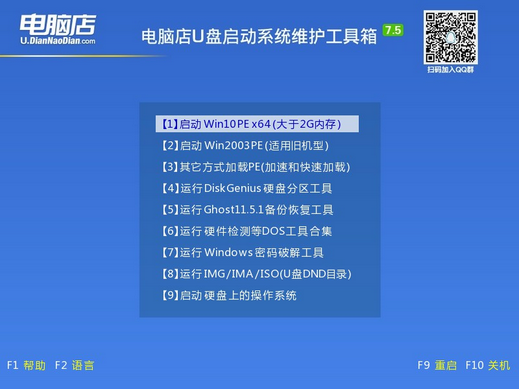
三、如何u盘装机?
1、在桌面打开电脑店一键装机,如下图所示,设置好有关选项,点击【执行】。
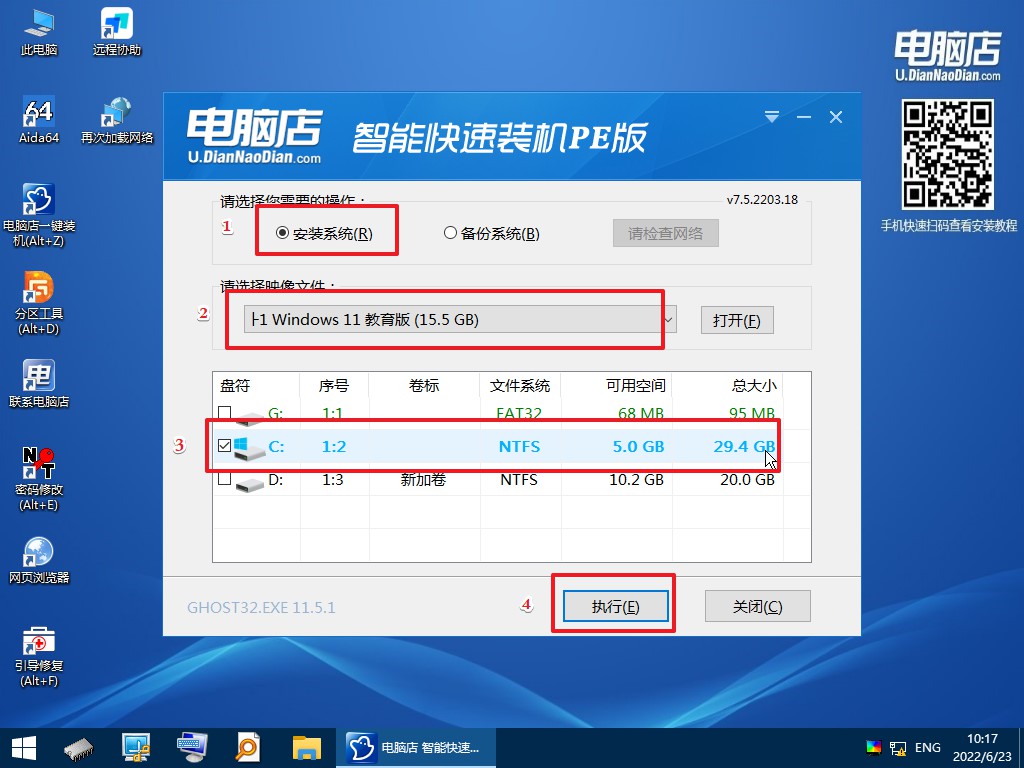
2、在还原窗口中,可默认设置直接点击【是】。
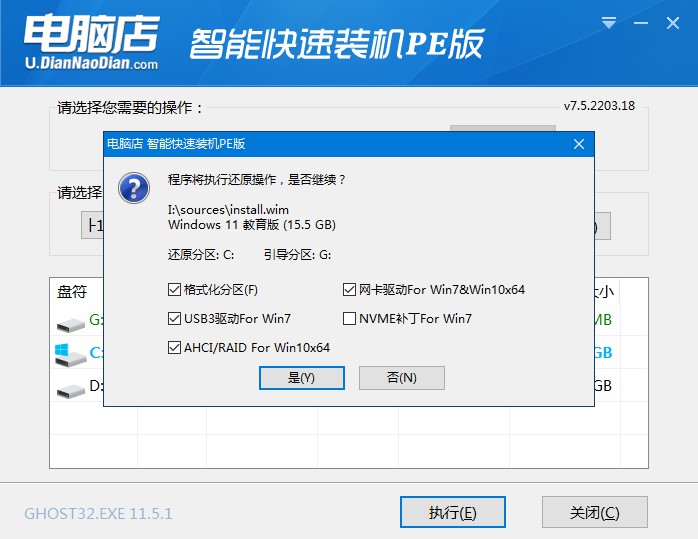
3、勾选【完成后重启】,等待安装完成。
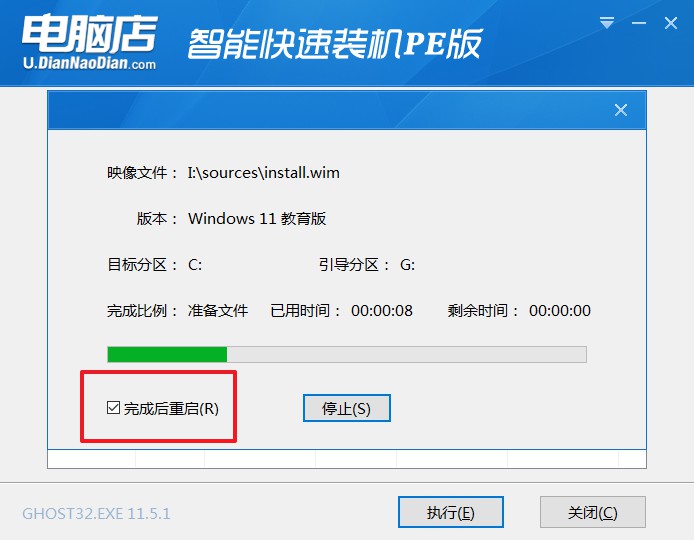
4、重启后就可以进入系统啦!
如果你还没学会,那么可参考:电脑店u盘装系统教程。
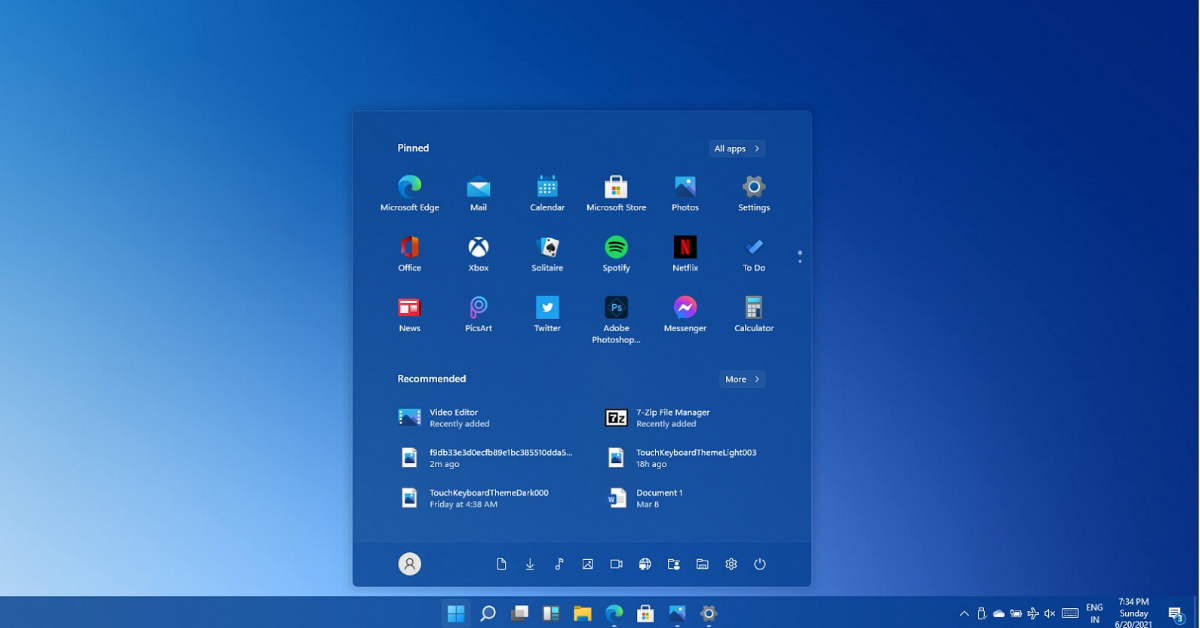
电脑店装机教程详细介绍就分享到这里了。就是这么简单,我们就把启动盘制作好了,通过它,除了可以安装系统,我们还可以用启动盘来实现硬盘分区、被电脑硬盘转换引导模式、硬盘数据恢复、重装电脑操作系统、重新引导激活系统、系统对拷和格式化硬盘等等,大家不妨自行了解一下哦!
责任编辑:电脑店

